- Osa 1. Mikä on M4B-tiedostomuoto
- Osa 2. Kuinka muuntaa M4B MP3:ksi FoneLab Video Converter Ultimate -sovelluksella
- Osa 3. Kuinka muuntaa M4B MP3:ksi VLC Media Playerin avulla
- Osa 4. Kuinka muuntaa M4B MP3:ksi Audacityn avulla
- Osa 5. Kuinka muuntaa M4B MP3: ksi iTunesilla
- Osa 6. Kuinka muuntaa M4B MP3 Onlineksi
- Osa 7. Usein kysyttyä M4B:n muuntamisesta MP3:ksi
- Muunna AVCHD MP4: ksi
- Muunna MP4 WAV: ksi
- Muunna MP4 WebM: ksi
- Muunna MPG MP4: ksi
- Muunna SWF MP4iksi
- Muunna MP4 OGG: ksi
- Muunna VOB MP4: ksi
- Muunna M3U8 MP4iksi
- Muunna MP4 MPEG-muotoon
- Upota tekstitys MP4: ään
- MP4-jakajat
- Poista ääni MP4: stä
- Muunna 3GP-videot MP4: ksi
- Muokkaa MP4-tiedostoja
- Muunna AVI MP4: ksi
- Muunna muunnos MP4: ksi
- Muunna MP4 MKV: ksi
- Muunna WMA MP4: ksi
- Muunna MP4 WMV: ksi
5 parasta työkalua M4B:n muuntamiseen MP3:ksi tehokkaasti ja helposti
 Päivitetty Lisa Ou / 02. marraskuuta 2021 klo 16
Päivitetty Lisa Ou / 02. marraskuuta 2021 klo 16Nautitko äänikirjatiedostojen kuuntelemisesta? Se on todellakin innovatiivinen tapa kuunnella suosikkikirjaasi tai -romaania kirjan paperiversion lukemisen sijaan. Kaikki mediasoittimet tai laitteet eivät kuitenkaan tue äänikirjojen toistamista, tai kaikilla ei ole varaa laitteeseen, joka tukee vain M4B-muotoa. Jos käytät laitetta tai mediasoitinta, joka ei tue M4B:tä, valitse muuntaa M4B MP3:ksi, joka on yksi yleisimmistä ja laajimmin käytetyistä ääniformaateista maailmanlaajuisesti. Lisäksi lähes kaikki laitteet ja mediasoittimet tukevat MP3:a, mikä helpottaa äänikirjan kuuntelukokemusta. Opi tekemään tämä käytettävissä olevien työkalujen ja helposti seurattavien ratkaisujen avulla.
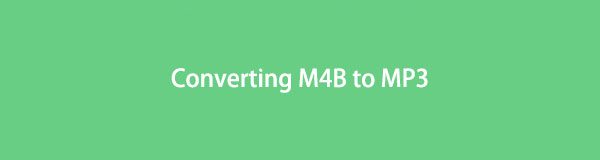

Opasluettelo
- Osa 1. Mikä on M4B-tiedostomuoto
- Osa 2. Kuinka muuntaa M4B MP3:ksi FoneLab Video Converter Ultimate -sovelluksella
- Osa 3. Kuinka muuntaa M4B MP3:ksi VLC Media Playerin avulla
- Osa 4. Kuinka muuntaa M4B MP3:ksi Audacityn avulla
- Osa 5. Kuinka muuntaa M4B MP3: ksi iTunesilla
- Osa 6. Kuinka muuntaa M4B MP3 Onlineksi
- Osa 7. Usein kysyttyä M4B:n muuntamisesta MP3:ksi
1. Mikä on M4B-tiedostomuoto
M4B-tiedostomuoto on MPEG-4-äänikirjatiedostomuoto, jota iTunes käyttää äänikirjojen ja podcastien tallentamiseen. M4B tukee luvun kirjanmerkkien metatietoja, jolloin mediasoitin voi palata viimeiseen kuuntelukohtaan. Tämä on M4B:n suosituin ominaisuus, koska se säästää aikaa, koska sinun ei tarvitse siirtyä sinne, missä käyttäjät ovat aiemmin pysähtyneet.
iTunesin tai Apple Booksin kautta ostetut M4B-tiedostot ovat salasanasuojattuja, ja niitä voidaan toistaa vain tietyillä tietokoneilla tai Apple-laitteilla. Tässä mielessä M4B:llä ei ole samaa suosiota kuin MP3:lla. Tämän seurauksena M4B on muutettava MP3:ksi.
Video Converter Ultimate on paras video- ja äänenmuunnosohjelmisto, joka voi muuntaa MPG / MPEG MP4: ksi nopealla nopeudella ja korkealaatuisella kuvan / äänenlaadulla.
- Muunna mikä tahansa video / ääni, kuten MPG, MP4, MOV, AVI, FLV, MP3 jne.
- Tukee 1080p / 720p HD- ja 4K UHD-videomuunnosta.
- Tehokkaat muokkaustoiminnot, kuten leikkaaminen, rajaaminen, kääntäminen, tehosteet, parannukset, 3D ja muut.
2. Kuinka muuntaa M4B MP3:ksi FoneLab Video Converter Ultimate -sovelluksella
FoneLab Video Converter Ultimate on erinomainen työkalu muuntamiseen. Muunna M4B MP3:ksi tai MP3 M4B:ksi FoneLab Video Converter Ultimate -sovelluksella. Voit muuntaa minkä tahansa mediatiedostomuodon helposti tällä työkalulla, ja tulostuslaatu on identtinen alkuperäisen kanssa. FoneLab Video Converter Ultimate on myös monikäyttöinen ja saatavilla sekä Macille että Windowsille muokkaus- ja muunnostarkoituksiin.
Vaiheet M4B:n muuntamiseksi MP3:ksi FoneLab Video Converter Ultimate -sovelluksella:
Vaihe 1Aloita asentamalla ja suorittamalla FoneLab Video Converter Ultimate tietokoneellesi.

Vaihe 2Toiseksi, lisää M4B-tiedosto, jonka haluat muuntaa käyttöliittymään. Voit joko vetää ja pudottaa tiedoston käyttöliittymään tai napsauttaa Lisää tiedosto. Voit muuntaa yhden tai useamman tiedoston kerralla FoneLab Video Converter Ultimate -sovelluksella.
Vaihe 3Lopuksi, kun olet lisännyt M4B-tiedostoja muunnettavaksi, voit nyt yksinkertaisesti valita tulostusmuodon. Valitse MP3 avattavasta valikosta, kun avaat Profiili tai napsauta Muunna kaikki.

Vaihe 4Sen jälkeen mene Asetukset ja hienosäädä MP3-ääniasetuksia saadaksesi parhaan laadun tarpeisiisi.

Vaihe 5Napsauta lisäksi Leikkaus -kuvaketta, jos haluat muuntaa segmentin M4B video MP3-muodossa. Voit muuntaa vain tarvittavat osat MP3:ksi tarpeen mukaan.

Vaihe 6Napsauta lopuksi Muuntaa kun tiedostosi on valmis muunnettavaksi.

Video Converter Ultimate on paras video- ja äänenmuunnosohjelmisto, joka voi muuntaa MPG / MPEG MP4: ksi nopealla nopeudella ja korkealaatuisella kuvan / äänenlaadulla.
- Muunna mikä tahansa video / ääni, kuten MPG, MP4, MOV, AVI, FLV, MP3 jne.
- Tukee 1080p / 720p HD- ja 4K UHD-videomuunnosta.
- Tehokkaat muokkaustoiminnot, kuten leikkaaminen, rajaaminen, kääntäminen, tehosteet, parannukset, 3D ja muut.
3. Kuinka muuntaa M4B MP3:ksi VLC Media Playerin avulla
Vaihtoehtoisesti voidaan käyttää VLC Media Playeria. Tämä ohjelma on sekä mediasoitin että suoratoistomediapalvelin, joka on avoimen lähdekoodin ja monialustainen. Ennen kaikkea VLC Media Player voi muuntaa ja tukea useimpia mediatiedostomuotoja.
Vaiheet M4B:n muuntamiseksi MP3:ksi VLC:llä:
Vaihe 1Aloita käynnistämällä VLC Media Player tietokoneellasi. Siirry kohtaan Media -välilehti paneelin oikeassa yläkulmassa. Valitse sitten Muuntaa / Tallenna Pudotusvalikosta.

Vaihe 2Kun ponnahdusikkuna-välilehti tulee näkyviin, napsauta Lisää. Tarvittaessa voit lisätä M4B-tiedostoja.

Vaihe 3Sen jälkeen alareunassa Media ikkunassa, napsauta Muuntaa / Tallenna painiketta.

Vaihe 4Lisää lopuksi profiilin nimi ja aseta MP3 äänilähtömuodoksi tämän napsautuksen jälkeen luoda.

Vaihe 5Aseta lopuksi tiedoston kohde ja napsauta Aloita.

4. Kuinka muuntaa M4B MP3:ksi Audacityn avulla
Audacity on suosittu digitaalinen tallennus-, muokkaus- ja muunnosohjelma sekä koulutetuille ammattilaisille että ei-ammattimaisille. Jos haluat muuntaa MP3:n M4B:ksi tai päinvastoin, käytä Audacityä.
Vaiheet M4B:n muuntamiseksi MP3:ksi Audacityn avulla:
Vaihe 1Aloita avaamalla Rohkeus tietokoneellasi. Siirry sen jälkeen osoitteeseen filee Välilehti ja valitse avoin.

Vaihe 2Tämän jälkeen napsauta avoin kun olet selannut ja valinnut muunnettavan tiedoston.
Vaihe 3Palaa sitten Tiedosto-välilehteen ja valitse Vie. Valitse sitten Vie nimellä MP3 Pudotusvalikosta.
Vaihe 4Voit myös mukauttaa tulostiedoston laatua ja asetuksia. Aloita muuntaminen napsauttamalla Säästä sitten OK.
5. Kuinka muuntaa M4B MP3:ksi iTunesin avulla
Voit muuntaa M4B:n MP3:ksi suoraan iTunes-kirjastostasi. Koska voit muuntaa ja tallentaa suoraan iTunesista, tämä on erittäin tehokas ja yksinkertainen M4B-muunnin. Näiden yksinkertaisten ohjeiden avulla voit muuntaa M4B:n MP3:ksi iTunesin avulla. Koska iTunes ei kuitenkaan ole saatavilla joissain MacOS-järjestelmissä, käytä sen sijaan Apple Musicia. Siitä huolimatta vaiheet ovat täsmälleen samat.
Vaiheet M4B:n muuntamiseksi MP3:ksi iTunesin/Apple Musicin avulla:
Vaihe 1Aloita käynnistämällä iTunes tietokoneellasi tai Apple Music Macissasi. Siirry käyttöliittymän valikkopalkkiin ja valitse Muokkaa avattavasta luettelosta. Valitse asetus avattavasta valikosta.

Vaihe 2Sen jälkeen ponnahdusikkunassa general välilehti, valitse Tuo asetukset.

Vaihe 3Sen jälkeen valitse MP3-kooderi viereisestä valikosta Käyttämällä Import, napsauta sitten OK.

Vaihe 4Valitse lopuksi kirjastostasi musiikki, jonka haluat muuntaa, ja siirry sitten filee ja valita Muunna kohteesta avattavasta luettelosta. Lopuksi valitse Luo MP3 Version Pudotusvalikosta.

6. Kuinka muuntaa M4B MP3:ksi verkossa
Saatat kuitenkin olla sellainen, joka halveksii ajatusta kolmannen osapuolen ohjelmien asentamisesta tietokoneellesi. Siinä tapauksessa sinun tulee käyttää online-muunninta. Voit käyttää Convertio File Converteria online-vaihtoehtona. Muunna M4B MP4:ksi ja laaja valikoima muita tuettuja mediatiedostotyyppejä Convertio File Converterilla.
Vaiheet M4B:n muuntamiseksi MP3:ksi Convertio File Converterilla:
Vaihe 1Aloita siirtymällä tietokoneesi selaimeen ja etsimällä Convertio -tiedostonmuunnin. Muista käydä Convertion virallisella verkkosivustolla.

Vaihe 2Toiseksi, lisää tiedostosi muunnettavaksi jollakin kolmesta käytettävissä olevista tavoista: Valitse Tiedostot, Dropbox ja Google Drive. Valitse sinulle ja tiedostosi lähteelle sopivin vaihtoehto.
Vaihe 3Valitse lopulta MP3 tulostusmuodoksi. Lisäksi napsauta Asetukset muuttaaksesi ääniasetuksiasi.
Vaihe 4Sitten voit muuntaa M4B:si MP3:ksi ilmaiseksi verkossa napsauttamalla Muuntaa. Lopuksi, kun muunnos on valmis, napsauta Lataa.
7. Usein kysyttyä M4B:n muuntamisesta MP3:ksi
Mikä toistaa M4B-tiedoston?
Voit toistaa M4B-tiedoston Apple Booksilla Mac-tietokoneissa ja muissa Apple-laitteissa. Voit myös toistaa M4B-tiedoston Apple iTunes for Windowsilla. Voit myös pelata M4P:tä joidenkin äänikirjakirjastojen, kuten LibriVox, kanssa.
Onko M4B sama kuin M4A?
Tärkein ero on, että M4B on äänikirjan tiedostopääte, kun taas M4A on musiikkitiedostopääte. M4B on myös täysin DRM-salattu ja DRM-vapaa, mutta M4A on vain DRM-salattu.
Ovatko M4B-tiedostot turvallisia?
Joo. DRM suojaa ostamaasi M4B-äänikirjaa ja varmistaa, että sitä voidaan toistaa vain valtuutetuilla tietokoneohjelmistoilla ja laitteilla.
Video Converter Ultimate on paras video- ja äänenmuunnosohjelmisto, joka voi muuntaa MPG / MPEG MP4: ksi nopealla nopeudella ja korkealaatuisella kuvan / äänenlaadulla.
- Muunna mikä tahansa video / ääni, kuten MPG, MP4, MOV, AVI, FLV, MP3 jne.
- Tukee 1080p / 720p HD- ja 4K UHD-videomuunnosta.
- Tehokkaat muokkaustoiminnot, kuten leikkaaminen, rajaaminen, kääntäminen, tehosteet, parannukset, 3D ja muut.
MP3-tiedostomuoto on varmasti paras muoto muuntaa M4B:si. Varmasti se on helppoa ja nopeaa, ja saatavilla olevat työkalut ovat helposti saatavilla ja helppokäyttöisiä. Yllä on viisi parasta työkalua tehokkaisiin ja tehokkaisiin tapoihin muuntaa M5B MP4:ksi. Ennen kaikkea, FoneLab Video Converter Ultimate on suosituin työkalu, koska se tukee laajaa valikoimaa mediatiedostomuotoja ja siinä on sisäänrakennetut muokkaus- ja leikkausominaisuudet.
